
İçerik
- 2017 Surface Pro, Yüzey Tipi Kapağa Bağlanmayacak
- 2017 Surface Pro'da Windows 10 Donmaları Nasıl Onarılır
- 2017 Surface Pro Wi-Fi Sorunları Nasıl Düzeltilir
- 2017 Surface Pro'nuzdaki Windows Hello Sorunları Nasıl Onarılır
- Kötü 2017 Yüzey Pro Pil Ömrü Nasıl Onarılır
- 2017 Surface Pro Işık Tahliyesi
- 2017 Surface Pro Bluetooth Sorunları Nasıl Düzeltilir
- Yüzey Kalem Silgi Düğmesi Sorunları Nasıl Onarılır
- 2017 Surface Pro Mouse Gecikme Sorunları
- 2017 Surface Pro External Display Problem Nasıl Onarılır
- Surface Pro Dock Sorunları
- Surface Pro Camera Sorunları
- Kırık Yüzey Pro Ekranı Nasıl Onarılır
- Yüzey Kalemi Doğruluk Sorunları Nasıl Onarılır
- Huawei MateBook
2017 Surface Pro, Surface Pro 4'ten daha hızlı işlemcilere, dokunmatik ekran iyileştirmelerine ve daha iyi pil ömrüne sahiptir. Ne yazık ki, 2017 Surface Pro sorunları, bu ipuçlarını kullanmazsanız, yeni Windows 10 2-in-1 deneyiminizi mahvedebilir onları yönet.
En büyük 2017 Surface Pro problemlerinin birçoğunu kendiniz çözebilirsiniz. Başarısız olduktan sonra Yüzey Tipi Kapağınızın doğru şekilde bağlanmasını sağlamanın püf noktaları ve sizi yine de Görev Yöneticisi'ne götürecek klavye kombinasyonları sayesinde donmuş bir uygulamayı öldürebilirsiniz. 2017 Surface Pro, gücü kesen ve cihazınızı hemen yeniden başlatan bir düğme kombinasyonuna sahiptir.
Çözümler bir yana, yalnızca kendinizin düzeltemediğiniz 2017 Surface Pro sorunları da var ve bunlar için de hazır olmalısınız. Bazı Surface Pro alıcıları, koyu ve parlak görüntüleri bozan hafif kanama sorunlarını bildirir. Yalnızca Microsoft'tan bir sürücü güncellemesinin düzelteceği Wi-Fi ve Bluetooth sorunları var.

İşte size Windows 10 2-in-1’in tüm 2017 Surface Pro sorunları sahiplerinin bugüne kadar bildirdikleri. Mümkün olduğunda, her sorun için düzeltmeler yaptık.
Oku: 6 En İyi 2017 Yüzey Pro Aksesuarları
2017 Surface Pro Sorunları
- 2017 Surface Pro, Yüzey Tipi Kapağa Bağlanmayacak
- Windows 10 2017 Surface Pro'da Donuyor
- 2017 Surface Pro, Wi-Fi'ye Bağlı Kalmayacak
- Windows Merhaba, 2017 Surface Pro'nuzda Çalışmıyor
- 2017 Surface Pro Batarya Sorunları
- 2017 Surface Pro Işık Tahliyesi
- 2017 Surface Pro Bluetooth Sorunları
- Yüzey Kalemi Silgisi Düğmesi Çalışmıyor
- 2017 Surface Pro Mouse Gecikme Sorunları
- 2017 Surface Pro Harici Ekran Sorunları
- Surface Pro Dock Sorunları
- Surface Pro Camera Sorunları
- Kırık Yüzey Pro Ekranı Nasıl Onarılır
- Yüzey Kalemi Doğruluk Sorunları Nasıl Onarılır
2017 Surface Pro, Yüzey Tipi Kapağa Bağlanmayacak

Surface Pro bir Tip Kapağı algıladığında, Tablet Moduna geçmek isteyip istemediğinizi sorar, Windows'u alışkın olduğunuz şekilde, fare etkileşimi ve pencereli uygulamalarla tamamlayıp kullanmadığınızı sorar. Bazen bu olmaz.
2017 Surface Pro'nuz Tip Kapağınızı algılamıyorsa, kapağı tabletinizin altındaki yuvadan çıkarın ve döküntüleri kontrol edin. Kapağı yerinde tutan mıknatıslar bazen içinde küçük nesnelerin sıkışmasına neden olabilir.
oku: 6 en iyi yüzey Pro 4 klavye
Type Cover ile 2017 Surface Pro'nuz arasında sıkı bir bağlantıyı engelleyen hiçbir şey olmadığında ve hala bağlanmasını sağlayamıyorsanız, Surface Pro'unuzu Başlat Menüsü / Başlat Ekranından yeniden başlatmak için dokunuşunu kullanın.
2017 Surface Pro'da Windows 10 Donmaları Nasıl Onarılır

Bazen, kaçak programlar veya sürücü sorunları 2017 Surface Pro'nuzun donmasına neden olabilir. Bu size gelirse, Sesi Aç düğmesine ve Güç düğmesine aynı anda 15 saniye boyunca basın. 15 saniye sonra, Surface Pro'nuz üzerinde beyaz bir Microsoft logosuna sahip olmalı ve yeniden başlatılmalıdır.
oku: 6 En İyi 2017 Yüzey Pro Aksesuarları
2017 Surface Pro Wi-Fi Sorunları Nasıl Düzeltilir
2017 Surface Pro'nuz Wi-Fi'ye bağlı kalmayacaksa, Surface Pro'nuzu yeniden başlatın. Bu tekrarlayan bir sorun olduğunda, PC'nizde gelen Windows 10 işletim sistemini fabrika ayarlarına döndürmeyi deneyin. Bunu yapabilirsin Ayarlar uygulama, altında Güncelleme ve Kurtarma. Tüm içeriğinizi yedeklediğinizden emin olun.
Oku: Windows 10 Dizüstü, Masaüstü ve Tablet Nasıl Sıfırlanır
Bunların hiçbiri sorunu çözmezse, cihazınızı değiştirmek için Microsoft Destek ile iletişim kurun. Başka bir Windows 10 PC'de Yardım Al uygulamasını açın veya Microsoft Mağazası Çevrimiçi Destek Masası'nı ziyaret edin.
2017 Surface Pro'nuzdaki Windows Hello Sorunları Nasıl Onarılır
Kurulum sırasında yalnızca yüzünüzü taradıysanız, Windows 10, Windows Hello uygulamasını kullanarak PC'nizin kilidini açmak için mücadele edebilir. Yüzünüzü gözlükleriniz açıkken ve farklı aydınlatma koşullarında tekrar taramayı deneyin.
Windows Merhaba taramanızı geliştirmek için, Ayarlar Uygulamanın. Tıklamak Hesaplar. seçmek Oturum aç Ekranın sol tarafındaki menü seçenekleri. Tıklamak Tanıma geliştirin pencerenin ortasında.
oku: Parola olmadan Windows 10'a Nasıl Oturum Açılır
Kötü 2017 Yüzey Pro Pil Ömrü Nasıl Onarılır
Microsoft, 2017 Surface Pro'nun tek bir şarjla 14 saat sürebileceğini, ancak Surface Pro'nuzun her zaman bu kadar güçlü kalamayacağını söylüyor. Üzerinde yaptığınız şey, gerçekten ne kadar süreceğini değiştirir. Şarj işlemleri arasındaki süreyi uzatmak için Bad Windows 10 Battery Life ürününü sabitlemek için bu ipuçlarını kullanın.
Ciddi derecede düşürülen pil ömrü tahminleri, cihazınızın içindeki pil ile ilgili bir soruna işaret eder. 2017 Surface Pro'nuzu bir Microsoft Mağazasına götürün veya Windows 10 2-in-1'den üç ila dört saatten daha az bir süre alıyorsanız Microsoft Surface Destek ile iletişime geçin.
2017 Surface Pro Işık Tahliyesi
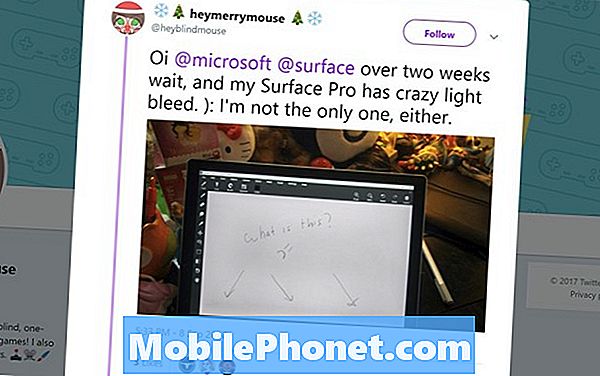
Twitter / HeyMerryMouse
Bazı kullanıcılar, yeni 2017 Surface Pro'larının, bir video izlerken veya karanlık bir görüntüye bakarken ekranın kenarları boyunca beyaz ışığı zorlayan bir ışık kanama sorunu olduğunu bildiriyor. Bu, kendi başınıza düzeltebileceğiniz bir şey değil. Surface Pro'yu satın aldığınız yere iade edin ve bir başkasıyla değiştirin.
2017 Surface Pro Bluetooth Sorunları Nasıl Düzeltilir
2017 Surface Pro Bluetooth sorunları yaygın. Sorunun tam nedeni belirsizdir, ancak Windows 10'un diğer bilgisayarlarda Bluetooth bağlantısıyla ilgili sorunları vardır. Sorunu çözmek için, cihazınızı Başlat Menüsünden yeniden başlatmayı deneyin. Sorun devam ederse, Windows 10'u sıfırlamayı ve fabrika ayarlarına döndürmeyi deneyin.
Oku: Windows 10 PC'niz Nasıl Sıfırlanır
Yüzey Kalem Silgi Düğmesi Sorunları Nasıl Onarılır

Diğer bir önemli Yüzey aksesuarı, Yüzey Kalemidir. Yüzey Kalemi silgisinin altında, Windows 10'da Ink Workspace alanını veya ne tür bir uygulamaya söyleyecekseniz başlatması gereken bir düğme vardır.
Surface Pen’in silgisine bastığınızda bu gerçekleşmiyorsa, Ayarlar Uygulamanın. Üzerine dokunun veya tıklayın Cihazlar. Yüzey Kalemini eşleştirilmiş cihazlar listenizde görürseniz, ona dokunun ve çıkarın. Şimdi, yanıp sönen beyaz bir ışık görene kadar Yüzey Kalemini yukarı doğru tutun.
oku: Bir Yüzey Kalemi Nasıl Eşitlenir ve Ayarlanır
Surface Pro'nuza geri dönün ve tıklayın. Bluetooth Aygıtı veya Diğer Aygıt Ekleme buton. Tıkla Yüzey kalem Yüzey Pro'nuzla eşleşmeye hazır cihazlar listesinde.
2017 Surface Pro Mouse Gecikme Sorunları
Başlat Menüsünü ilk açtığınızda, fare imleciniz 2017 Surface Pro'da kalabilir. Bu bir donanım sorunu değildir ve bu sorunla ilgilenen tek Surface Pro sahibi siz değilsiniz.
Bildirildiğine göre, Windows 10 fare imleci, Başlat Menüsünü canlı döşemelerinizle ilgili taze bilgilerle güncel tutmak için uygulamalarınızın arka planda yaptıkları yükleme nedeniyle kalıyor. Gecikmeyi durdurmak için canlı döşemelerinizi sağ tıklayıp kapatmayı deneyin. Microsoft yükleme sorunu düzelene kadar bu sorunu durdurmalıdır. Düzeltmek için beklemeyi istemeyecek kadar sinir bozucu ise, Surface Pro'nuzu sıfırlayın.
2017 Surface Pro External Display Problem Nasıl Onarılır
Surface Pro'nuzun harici bir monitörle çalışması konusunda sorun yaşıyorsanız, yapmanız gereken ilk şey cihazı kapatıp tekrar açmak.
Ardından, Ekran Ayarlarını kontrol edin. Ara çubuğundaki Arama çubuğuna tıklayın veya dokunun. sol alt ekranınızın köşesinde. Şimdi yaz Ekran Ayarlarını Değiştir.
TıklabelirlemekEkran Ayarları alanının en altındaki düğmesine basın. Bu, Windows 10'u harici ekranınızı aramaya zorlar.
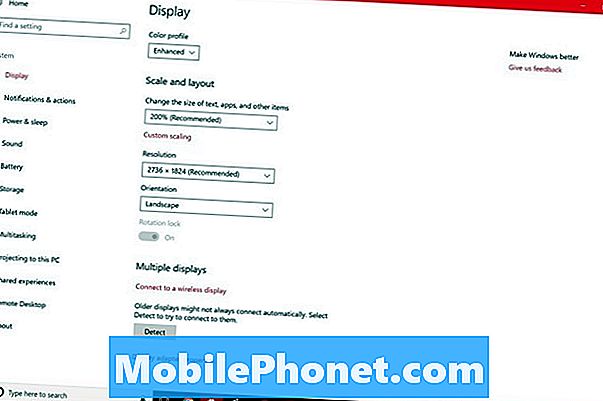
Her şey doğru şekilde bağlanırsa, 2017 Surface Pro'nuz Tespit Et düğmesine bastıktan birkaç saniye sonra ikinci ekranınızı görmelidir. İkinci ekranınızın çözünürlüğünü ve yenileme hızını değiştirmek için Ekran Ayarları alanına geri dönün.
Surface Pro, iyi bağlanması gereken bir ekran görmezse, genellikle kullandığınız Mini DisplayPort adaptörüdür. Surface Mini DisplayPort'u HDMI Adaptörüne deneyin. Bu adaptör Microsoft Mağazası'ndan 39,99 $ maliyeti.
Surface Pro Dock Sorunları

Yüzey Yuvası sorunları, cihazınızın monitörden, klavyeden ve bağladığınız aksesuarlardan çıkarılmasına neden olabilir. Ne yazık ki, düzeltmek için yapabileceğiniz çok fazla şey var.
Oku: Microsoft Surface Dock İnceleme: Bir Masaüstüne Yüzeyi Açın
Öncelikle, Surface Dock’un cihazınızla olan bağlantısını bozan herhangi bir donanım sorunu olmadığını onaylayın. Surface Connect kablosunu, cihazınıza uygun uçta kısa devre açısından kontrol edin. Kablonun hareket ettirilip çıkarılmadığını Yüzey İskelenizi aniden yeniden bağlanmaya zorlarsa bakın.
Şimdi Surface Pro'nuzun en son üretici yazılımı güncellemelerine sahip olduğundan emin olun. Wi-Fi’e bağlayın ve Ayarlar Uygulamanın. Üzerine dokunun veya tıklayın Güncelleme ve Güvenlik. Yüzeyiniz, herhangi bir üretici yazılımı güncellemesi için Microsoft’un sunucularını kontrol edecektir. Bu güncelleştirmeler, yalnızca Yüzey ve Yüzey aksesuarları üzerinde çalışmak üzere ayarlanmış olmalarından dolayı, Windows 10 güncelleştirmelerinden farklıdır. Microsoft’un Surface Pro değişmezliği, tüm Surface Pro üretici yazılımı güncellemelerini ve ne yaptıklarını ayrıntılarıyla açıklar.
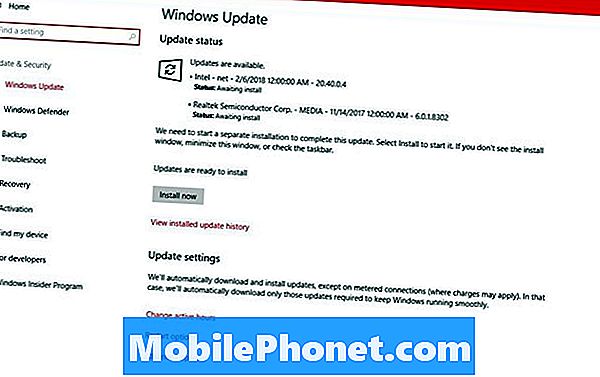
Surface Docks da Microsoft'tan güncellemeler alıyor. En yeni aygıt yazılımı ve sürücülerle bağlantı noktanızı güncellemek için Yüzey Bağlantı Noktası Güncelleme Aracını indirin.
Surface Dock'unuz hala en son güncellemeler ve sürücülerle çalışmıyorsa, yenisiyle değiştirmek için Microsoft Destek ile iletişim kurun.
Surface Pro Camera Sorunları
Surface Pro kamera sorunları, son zamanlarda kullandığınız bir uygulama kameranın kontrolünü başka bir uygulamaya devretmediğinde ortaya çıkar. Bu olduğunda, kamera ile birlikte kullandığınız ilk uygulamayı kapatın. Bu sorunu çözmezse, Surface Pro'nuzu tıklayarak yeniden başlatın. başla düğmesi sol alt ekranınızın köşesinde Güç buton.

Kırık Yüzey Pro Ekranı Nasıl Onarılır
Kırık bir Yüzey Pro ekranını kendiniz düzeltmek için yapabileceğiniz çok az şey var. Surface Pro cihazlarının ekranları metal çerçevelerine yapıştırılmıştır, bu nedenle bunları söküp başkalarıyla değiştirmek için özel aletler gerekir.
Microsoft Complete, Geek Squad Protection veya SquareTrade sigortası satın aldıysanız, şimdi talep etme zamanı. Onarım için Windows 2'si 1 arada girişinizi göndermeden önce, Surface Pro'nuzu sağ kenarındaki Mini DisplayPort'u kullanarak harici bir monitöre bağlayarak tüm fotoğraf, resim, müzik ve videolarınızı ayrı bir sabit sürücüye kopyalayın. Geek Squad cihazınızı tamir etmeye çalışacaktır. SquareTrade size cihazınızın tam değerini kontrol edecek. Microsoft Complete'ten bir yedek bekleyin.
Bir garantiniz olmasa bile, Microsoft Mağazası kırık Surface Pro'nuzu tamir etmeye çalışacaktır. Hizmet için 450 $ ödemeyi bekleyin. Microsoft Complete bakımında olduğu gibi, şirket genellikle kullanıcılara yeni bir ekran koymak yerine kullanıcılarına bir mesaj gönderdiğini söylüyor.
Yüzey Kalemi Doğruluk Sorunları Nasıl Onarılır

İllüstratörler, çizimlerinizi mahvedebilecek Yüzey Kalemi hassasiyet problemlerine karşı dikkatli olun. Birçok kullanıcı r / Surface Reddit Topluluğundaki problemle ilgili şikayetler yayınladı.
Microsoft, kalemin düzgün çalışmamasına neden olan sorunu araştırdığını, ancak henüz bir yazılım düzeltmesi olmadığını söyledi. Sorunlu sanatçılar, illüstratörün eldivenin yanlışlık problemini kontrol altında tuttuğunu söylüyor.
2019'da 17 En İyi Yüzey Pro Alternatifleri




















